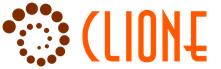Заводське скидання ZTE Blade A510. Не вмикається ZTE Blade A510 Zte blade a510 не вмикається після заставки
Після деякого використання мною телефону фірми ZTE, я стикався з деякими проблемами, мій смартфон не включався і я вирішив дані неприємності і в статті розповім про це. ZTE – одна з найвідоміших компаній з виробництва телефонів та телекомунікаційного обладнання у Китаї. Втім, і на міжнародному ринку смартфони цього виробника отримали визнання у величезної кількості користувачів. Але, незважаючи на таку популярність і на те, що якість комплектуючих мобільних девайсів у Піднебесній з кожним роком намагаються покращувати, проблема низькопробного збирання залишається актуальною.
Так виглядає смартфон ZTE у розібраному стані. Тут проводиться ремонт роз'єму живлення, через проблеми з яким смартфон відмовляється заряджатися і, відповідно, вмикатися.
У результаті, близько 20% користувачів девайс користувачів скаржаться на погану роботу акумулятора і проблеми з підзарядкою смартфона. Інші пишуть про програмні помилки ZTE. Такі збої проходять для даного девайсу не без сліду і, зрештою, перетворюють його на так звану «цеглу» — тобто на смартфон, який відмовляється працювати взагалі. Тому в статті будуть розглянуті причини, через які телефон ZTE не включається, а також будуть розібрані основні способи вирішення цієї проблеми.
Які причини відмови роботи телефону ZTE
Всі проблеми взагалі з будь-якою ЕОМ (електронно-обчислювальною машиною) умовно можна розділити на дві категорії.
- Апаратні - вихід із ладу певних комплектуючих пристрою;
- Програмні - збої в роботі програмного забезпеченнядевайса.
Це стосується й ZTE. Якщо говорити докладніше, то основні апаратні причини, через які дана модельсмартфона перестає працювати, пов'язані:
- З виходом з ладу роз'єму або контролера живлення. Ця проблема присутня в багатьох смартфонах ZTE, але особливо виражена вона в бюджетних моделях даного телефону;
- Крім того, пристрої цієї компанії мають ще одну неприємну рису - високу ймовірність перегріву;
- Падіння або потрапляння у воду також може обернутися фатальним збоєм у функціонуванні смартфона.
З програмних помилок можна назвати:
- Критичний збій системи під час оновлення версії прошивки (програмного забезпечення) смартфона;
- Вірусну атаку, результат якої - псування системних файлів, що відповідають за завантаження та роботу телефону.
Нижче будуть перелічені основні способи вирішення проблеми включення телефону ZTE.
 Hard-reset - єдиний, на сьогоднішній день, програмний спосіб привести телефон у робочий стан у тому випадку, якщо він відмовляється вмикатися взагалі. Про цей спосіб і поговоримо нижче.
Hard-reset - єдиний, на сьогоднішній день, програмний спосіб привести телефон у робочий стан у тому випадку, якщо він відмовляється вмикатися взагалі. Про цей спосіб і поговоримо нижче. Як виправити проблему увімкнення телефону ZTE
Отже, існує наступний ефективний спосібсамостійного вирішення цього питання щодо включення смартфона ZTE. Основується він на так званому «Hard Reset», тобто повному видаленні всіх даних користувача на смартфоні, а також скиданні на ньому всіх налаштувань до заводських. Ця процедура допомагає виправити безліч програмних помилок, тому варто спробувати скористатися цим способом. Для його здійснення на смартфоні ZTE необхідно:
- Витягти батарею на кілька секунд, потім вставити її назад;
 Так виглядає одна з моделей ZTE у розібраному стані. Тут ви можете побачити, як витягти акумулятор з телефону ZTE.
Так виглядає одна з моделей ZTE у розібраному стані. Тут ви можете побачити, як витягти акумулятор з телефону ZTE. - Затиснути одночасно клавішу збільшення гучності та увімкнення телефону;
- Як тільки побачите вікно відновлення даних та відчуєте вібрацію пристрою, відпустіть обидві клавіші;
- Для переміщення пунктами меню використовуйте кнопки регулювання гучності, для підтвердження дії - клавішу живлення;
- Тепер у цьому вікні нам необхідно знайти вкладку «Wipe Data/Factory Reset» та активувати її;
 Це і є панель управління даними користувача смартфона. Щоб очищення всіх даних та скидання налаштувань пристрою, натискаємо на «Wipe Data/Factory Reset» (для підтвердження вибору потрібно натиснути кнопку живлення)
Це і є панель управління даними користувача смартфона. Щоб очищення всіх даних та скидання налаштувань пристрою, натискаємо на «Wipe Data/Factory Reset» (для підтвердження вибору потрібно натиснути кнопку живлення) - У наступному віконці підтверджуємо видалення даних користувача;
 Віконце підтвердження очищення даних користувача. Тут ми повинні клацнути на «Yes-delete all user data»
Віконце підтвердження очищення даних користувача. Тут ми повинні клацнути на «Yes-delete all user data» - Починається процедура повного скидання телефону, після якої знову відкривається меню Hard Reset - в ньому активуємо пункт Reboot system now.
 Фінальне вікно Hard Reset, яке аналогічно стартовому. Після закінчення процедури скидання налаштувань смартфона до заводських та видалення всіх даних вибираємо пункт "Reboot system now" для перезавантаження пристрою.
Фінальне вікно Hard Reset, яке аналогічно стартовому. Після закінчення процедури скидання налаштувань смартфона до заводських та видалення всіх даних вибираємо пункт "Reboot system now" для перезавантаження пристрою. - В результаті відбувається перезавантаження смартфона, після чого пристрій має запрацювати.
Перед цією процедурою не забудьте зробити резервні копії файлів, що містяться на флеш-карті, та перенести їх на інший пристрій. Hard Reset передбачає видалення абсолютно всього, що містилося в телефоні, включаючи список збережених телефонних контактів, історію дзвінків, SMS та іншого.
Висновок
Описаний вище спосіб є єдиним на сьогоднішній день у тому випадку, якщо проблема включення телефону ZTE виникла внаслідок фатальної програмної помилки. Виправлення апаратних помилок краще довірити фахівцю. Втім, якщо ви хочете спробувати усунути цю проблему, то вам будуть корисні дані гайди з різних поломок, що призводять до відмови роботи смартфона і способів їх усунення:
Навіть у сучасних збалансованих андроїд-смартфонах відомих виробників іноді спостерігається ситуація, що характеризує розробників програмного забезпечення для пристрою з не надто гарного боку. Досить часто навіть щодо «свіжий» смартфон може завдати своєму власнику неприємностей у вигляді краху системи Android, що унеможливлює подальше використанняапарату. ZTE Blade A510 - середньорівневий девайс, який при непоганих технічні характеристикине може, на жаль, похвалитися стабільністю та надійністю системного ПЗ від виробника.
На щастя, вищеописані неприємності усуваються перепрошивкою пристрою, що на сьогоднішній день не становить особливих труднощів навіть для користувача-початківця. У наведеному нижче матеріалі розказано, як прошити смартфон ZTE Blade A510 – від простої установки/оновлення офіційної версії системи до отримання в апараті новітнього Андроїд 7.

Перш ніж переходити до маніпуляцій за наведеними нижче інструкціями, усвідомте наступне.
Прошивні процедури несуть потенційну небезпеку! Тільки чітке виконання інструкцій може визначити беззбійність протікання процесів установки ПЗ. При цьому Адміністрація ресурсу та автор статті не можуть гарантувати працездатність методів для кожного конкретного апарату! Усі маніпуляції з девайсом власник виконує на свій страх та ризик, а відповідальність за їхні наслідки несе самостійно!
Будь-якому процесу встановлення програмного забезпечення передують попередні процедури. У будь-якому випадку, для перестрахування виконайте все нижчеперелічене перед тим як починати перезапис розділів пам'яті ЗТЕ Блейд А510.

Апаратні ревізії
Модель ZTE Blade A510 випускається у двох версіях, різниця між якими полягає в типах дисплея, що використовується.
Для цієї версії смартфона немає жодних обмежень щодо використання версій ПЗ, можете встановлювати будь-яку офіційну ОС від ZTE.
У цій версії дисплея належним чином функціонуватимуть лише офіційні прошивки версій RU_B04, RU_B05, BY_B07, BY_B08.
З'ясувати, який дисплей використовується в конкретному девайсі, можна за допомогою Android-програми Device Info HW, яка є в Плей Маркеті.

Після встановлення та запуску Device Info HW, а також надання додатку рут-прав, версію дисплея можна переглянути в рядку «Дисплей»на вкладці «Загальне»головний екран програми.

Як бачите, визначення типу дисплея у ZTE Blade A510 і, відповідно, апаратної ревізії девайса - нескладна процедура, але потребує наявності на пристрої прав Суперкористувача, а їх отримання вимагає попередньої установки модифікованого рекавері, що проводиться після ряду досить складних маніпуляцій з програмною частиною описано нижче.

Таким чином, у деяких ситуаціях доведеться діяти «наосліп», не знаючи достовірно, який тип дисплея використовується в девайсі. Перш ніж ревізію смартфона буде з'ясовано, слід використовувати лише ті прошивки, які працюють з обома ревізіями, тобто RU_B04, RU_B05, BY_B07, BY_B08.
Драйвера
Як і у випадку з іншими Андроїд-апаратами, для того, щоб проводити маніпуляції ЗТЕ Блейд А510 через Windows-програми, знадобляться встановлені в систему драйвера. Цей смартфон не виділяється в цьому питанні чимось особливим. Встановіть драйвери для Mediatek-девайсів, виконавши інструкцію зі статті:

Якщо при встановленні драйверів виникають проблеми або складності, скористайтеся спеціально створеним скриптом для встановлення компонентів системи, які потрібні для правильного сполучення смартфона та ПК.

Резервна копія важливих даних
Кожне втручання в програмну частину всіх Андроїд-пристроїв, і ZTE Blade A510 тут не виняток, несе в собі потенційну небезпеку і в більшості випадків передбачає очищення внутрішньої пам'яті девайса від даних, що містяться в ній, включаючи інформацію користувача. Щоб уникнути втрати особистої інформації, зробіть резервну копіюважливих відомостей, а в ідеальному випадку повний бекап розділів пам'яті смартфона, скориставшись порадами з матеріалу:
Найважливішим моментом, на який слід звернути увагу, є резервне копіювання розділу "NVRAM". Ушкодження цієї області при прошивці веде до стирання IMEI, що в свою чергу призводить до непрацездатності SIM-карток.

Відновлення "NVRAM"без бекапу дуже важко, тому в описі способів інсталяції програмного забезпечення №№ 2-3 нижче у статті вказані кроки, що дозволяють створити дамп розділу перед втручанням в пам'ять апарату.
Прошивка
Залежно від того, яка ціль вами поставлена, можна використовувати один із кількох способів перезапису програмного забезпечення ZTE Blade A510. Спосіб №1 найчастіше використовується для оновлення версії офіційної прошивки, спосіб №2 – найбільш універсальний та кардинальний метод перевстановлення програмного забезпечення та відновлення працездатного стану девайсу, а спосіб №3 передбачає заміну системного програмного забезпечення смартфона на рішення сторонніх розробників.

Спосіб 1: Заводське рекавері
Ймовірно, найпростішим способом перевстановлення прошивки на ZTE Blade A510 слід вважати застосування можливостей заводського середовища відновлення пристрою. Якщо смартфон завантажується в Android, для виконання нижчевикладеної інструкції не потрібно навіть ПК, а якщо девайс працює некоректно, перераховані кроки часто допомагають відновити працездатність.


Додатково. Якщо в процесі інсталяції виникнуть будь-які помилки або з'явиться пропозиція перезавантажитися, як на фото нижче, просто повторіть процедуру знову починаючи з кроку 1, попередньо перезапустивши рекавері.

Спосіб 2: SP Flash Tool
Найдієвіший метод прошивки МТК-апаратів – це використання фірмової розробки програмістів Mediatek, на щастя, доступною та звичайним користувачам – програми SP Flash Tool. Що стосується ZTE Blade A510, за допомогою інструменту можна не тільки перевстановити прошивку повністю або змінити її версію, але й відновити апарат, який не запускається, «висить» на завантажувальній заставці і т.п.

Крім іншого, вміння працювати з SP Flash Tool знадобиться для інсталяції в ЗТЕ Блейд А510 кастомного рекавері та модифікованих ОС, тому ознайомиться з інструкцією, а в ідеальному варіанті виконати її незалежно від цілей прошивки, безперечно варто. Версію програми з прикладу нижче можна завантажити за посиланням:
Розглянута модель дуже чутлива до процедур прошивки і досить часто в процесі маніпуляцій відбуваються різні збої, а також пошкодження розділу "NVRAM", тому тільки чітке дотримання нижченаведеної інструкції може гарантувати успіх інсталяції!
Перш ніж переходити до процесу встановлення системного ПЗ в ZTE Blade A510, рекомендується ознайомитися зі статтею за посиланням нижче, це допоможе повніше розуміти картину того, що відбувається, і краще зорієнтуватися в термінах.

У прикладі використовується прошивка UA_BLADE_A510V1.0.0B05, як найбільш універсальне та свіже рішення для моделей та першої та другої апаратних ревізій. Пакет із прошивкою, призначеної для інсталяції через SP FlashTool, завантажуйте за посиланням:
- Запускаєте flash_tool.exeз каталогу, що у результаті розпакування архіву.
- Завантажуєте у програму MT6735M_Android_scatter.txt— це файл, який є у каталозі з розпакованою прошивкою. Для додавання файлу служить кнопка "choose", розташована праворуч від поля. Натиснувши її, визначаєте розташування файлу через Провідник і натискаєте «Відкрити».
- Тепер потрібно створити дамп області пам'яті, яку займає розділ "NVRAM". Перейдіть на вкладку "Readback"і натискаєте "Add"що призведе до появи рядка в основному поле вікна.
- Клік лівою кнопкою миші по рядку, що додався, відкриє вікно Провідника, в якому необхідно вказати шлях де буде збережений дамп, а також його ім'я – "NVRAM". Далі натискайте «Зберегти».
- У вікні «Readback block start address», яке з'явиться за виконанням попереднього кроку інструкції, вписуєте такі значення:
- В полі "Start Adress"- 0x380000;
- В полі "Length"- Значення 0x500000.
І натискаєте "ОК".
- Натискаєте кнопку "Readback". Вимикаєте смартфон, і підключаєте до девайсу кабель USB.
- Процес зчитування інформації з пам'яті апарата почнеться автоматично і завершиться дуже швидко появою вікна "Readback OK".
- Таким чином, у вас з'явиться файл-бекап розділу NVRAM розміром 5Мб, який знадобиться не тільки в наступних кроках цієї інструкції, але й у майбутньому з появою необхідності відновити IMEI.
- Відключаєте телефон від порту ЮСБ та переходьте у вкладку «Download». Знімаєте позначку у чекбоксі поряд із пунктом "preloader"і починаєте процес запису образів на згадку, натиснувши «Download».
- Підключаєте кабель USB до смартфона. Після визначення пристрою в системі автоматично почнеться встановлення прошивки в девайс.
- Чекаєте появи вікна «Download ОК»та відключаєте ZTE Blade A510 від USB-порту комп'ютера.
- Знімаєте позначки у чекбоксах навпроти всіх розділів, а біля "preloader", Навпаки, встановлюєте галочку.
- Перейдіть на вкладку "Format", переведіть перемикач способів форматування в положення "Manual FormatFlash", а потім заповнюєте поля нижньої області такими даними:
- 0x380000 - у полі «Begin Address »;
- 0x500000 – у полі « Формат Length ».
- Натискаєте "Start", підключаєте девайс у вимкненому стані до порту ЮСБ і чекаєте появи вікна "Format OK".
- Тепер потрібно зробити запис раніше збереженого дампа "NVRAM"на згадку ЗТЕ Блейд А510. Це робиться за допомогою вкладки "Write memory", доступною лише у «просунутому» режимі роботи SP FlashTool. Для переходу в "Advanced Mode"потрібно на клавіатурі натиснути на комбінацію "Ctrl"+"Alt"+"V". Потім переходьте до меню "Window"і вибираєте "Write memory".
- Поле «Begin Adress»на вкладці "Write memory"заповнюєте, ввівши 0x380000 , а в поле "File Path"додаєте файл "NVRAM", отриманий внаслідок виконання кроків №№ 3-7 цієї інструкції Натискаєте кнопку "Write memory".
- Вимкнений ЗТЕ Блейд А510 підключаєте до ПК, а потім чекаєте появи вікна "Write Memory OK".

- На цьому інсталяцію ОС у ЗТЕ Блейд А510 вважатимуться завершеною. Від'єднуєте апарат від ПК і вмикаєте його тривалим натисканням клавіші "Живлення". Перший раз після маніпуляцій через Флештул чекати завантаження в Андроїд доведеться близько 10 хвилин, наберіться терпіння.
















Спосіб 3: Кастомні прошивки
Якщо офіційна прошивка ZTE Blade A510 не влаштовує своїм функціональним наповненням та можливостями, хочеться спробувати щось нове та цікаве, то можна скористатися модифікованими рішеннями. Для моделі, що розглядається, створено і портовано безліч кастомів, вибирайте будь-який за своїми уподобаннями, але слід врахувати, що часто розробники викладають прошивки з непрацюючими апаратними компонентами.

Найпоширеніша "хвороба" модифікованих рішень для ZTE Blade A510 - це неможливість використання камери зі спалахом. Крім того, не слід забувати про дві ревізії смартфона та уважно читати опис кастома, а саме те, для якої апаратної версії A510 він призначений.

Кастомні прошивки для A510 поширюються у двох видах – для встановлення через SP Flash Tool та для інсталяції через модифіковане рекавері. У випадку, якщо прийнято рішення переходити на кастом, рекомендується діяти за таким алгоритмом. Прошийте спочатку TeamWin Recovery (TWRP), отримайте рут-права і точно з'ясуйте апаратну ревізію. Потім інсталюйте модифіковану ОС через FlashTool без відновлення. Згодом змінюйте прошивки за допомогою кастомного рекавері.
Інсталяція TWRP та отримання рут-прав
Для того, щоб у ZTE Blade A510 з'явилося кастомне середовище відновлення, скористайтеся методом інсталяції окремого образу за допомогою SP FlashTool.

Файл-образ модифікованого рекавері можна завантажити за посиланням:

Встановлення кастома через SP FlashTool
Процедура встановлення кастомної прошивки в цілому нічим не відрізняється від аналогічного процесу при встановленні офіційного рішення. Якщо виконали перенесення файлів офіційної прошивки способом №2 вище (а зробити це вкрай рекомендується перед встановленням модифікованого рішення), то у вас вже є бекап "NVRAM", Отже, після інсталяції будь-якої модифікованої ОС, за необхідності, можна провести відновлення розділу.

Як приклад встановимо ZTE Blade A510 кастомне рішення Lineage Os 14.1на базі Android 7.1. До недоліків складання слід віднести періодичне зависання програми «Камера» у разі включення спалаху. В іншому - це відмінне і стабільне рішення, до того ж - найновіший Андроїд. Пакет підходить для обох апаратних ревізій.


Встановлення кастома через TWRP
Встановлювати модифіковані прошивки через TWRP просто. Детально процедуру описано в матеріалі за посиланням нижче, для ЗТЕ Блейд А510 немає жодних істотних відмінностей у проведенні процесу.
Одне з цікавих рішень для апарату, що розглядається - це портована ОС MIUI 8, яка характеризується симпатичним інтерфейсом, масою можливостей по тонкому налаштуваннісистеми, стабільністю та доступом до сервісів компанії Xiaomi.

Завантажити пакет для встановлення через TWRP з прикладу нижче можна за посиланням (підходить як для Rev1, так і Rev2):


Таким чином, для ZTE Blade A510 існує кілька методів встановлення системного програмного забезпечення, які застосовуються залежно від потрібного результату. Якщо в процесі встановлення системи смартфон щось піде не так, не варто хвилюватися. За наявності бекапу відновлення смартфона в початковий стан через SP Flash Tool - справа 10-15 хвилин.
Даний смартфон є одним із найнадійніших. Він позитивно характеризується з боку користувачів за ергономіку, тривалу автономну роботу та стабільну роботу. Однак на практиці трапляються випадки, коли не включається ZTE Blade A510. Причини, чому виникла така несправність, можуть бути різними. Тому, якщо виникають проблеми із запуском смартфона, краще одразу звернутися до нашого сервісного центру, де кваліфіковані фахівці, навчені для ремонту мобільної техніки ZTE, проведуть безкоштовну діагностику та виконають необхідні роботи.
Вартість:
Чому не включається ZTE Blade A510 і що робити у цьому випадку
У домашніх умовах можна усунути дві причини несправності, через які ZTE Blade A510 може перестати вмикатися. Перша – це програмний збій. У такій ситуації достатньо зачекати кілька хвилин і спробувати знову включити. Зроблене таким чином перезавантаження часом допомагає.
Друга можлива причина, Яку нескладно усунути і вдома - це проблеми з роз'ємом зарядного пристрою. У такій ситуації телефон розрядився, а через несправність роз'єму зарядка не відбувається. Тому потрібно спробувати змінити роз'єм, і якщо зарядка почнеться, то проблему вирішено. Якщо ж погас і перестав включатися ZTE Blade A510, інструкція та ремонт своїми руками, викладена вище не допомогла, слід звернутися до нашого сервісного центру. Наші співробітники точно знають, що робити в таких випадках і нададуть кваліфіковану допомогу.
- сильно сіла акумуляторна батарея (у деяких випадках її можна зарядити тільки в сервісному центрі);
- окислення контактів телефону через потрапляння всередину води (у сервісному центрі їх просушать та почистять, що призведе до відновлення працездатності телефону);
- замикання всередині плати (швидше за все, буде потрібно її заміна);
- механічне пошкодження корпусу та плати (необхідно зробити діагностику телефону та визначити порядок ремонту);
- вийшла з ладу кнопка включення або її шлейф (у сервісному центрі можуть замінити необхідні запасні частини).
Переваги нашого сервісного центру
У нашому авторизованому сервісному центрі можна отримати швидку та якісну послугу за вигідною ціною. Це досягається завдяки співпраці з надійними постачальниками – виробниками комплектуючих та запасних частин для телефонів. Крім того, широкий асортимент товарів у нашому сервісному центрі дозволяє заощаджувати час клієнта.
Про нас
Якість роботи наших співробітників підтверджується гарантійним сертифікатом терміном до 1 року. Також нашою відмінною рисоює тривалий термін роботи на ринку, унікальний досвід та позитивна репутація.
Запитання: NP-RV510-A01UA (SCALA-15UL) Немає зображення.
Доброго дня шановні спеціалісти.
MODEL: SCALA-15UL
CODE:BA41-01324A
REV:MP1.0
При включенні немає зображення, кулер крутить і лише чорний екран. на просвіт також нічого не видно. на зовнішній монітор повна тиша. монітор підключав як до старту ноутбука, так і після. індикація заряджання є при підключеному зарядному пристрої. post-карти на жаль поки немає щоб розпаятись. вирішив спочатку БІОС залити. будь ласка, допоможіть дампом для цього апарата. Дякую.
Запитання: np-rv510-a01ua (scala-15ul) впізнати елементи
Доброго часу доби.
Принесли ноут після залиття. Сильно постраждало кілька ділянок. Прошу допомогти в упізнанні елементів, позначених жовтими колами.
Відповідь:Дякую всім за допомогу.
Подібне розташування на платі BREMEN-UL. І схема є на неї.
Запитання: np-rv510-s01ru (scala-15l) Заміна 216-0728018 на 216-0749001
Всім добрий день. Цей ноут прийшов з дохлим відеочіпом 216-0728018. Так як раніше на самсунгу R540 змінював 8018 на 0749001 з підміною ід, вирішив і тут провернути таку операцію, благо чіпи сильно відрізняються в ціні і той і той м92. Здув флешку, вважав біос, розпакував фенікс тулсом і тут чекав перший сюрприз-біос фенікс, тобто треба підміняти весь відеомодуль, не робив цього ще раніше, у R540 був інсайд і там підміна ід прокотила нормально. Так як не помічав раніше самсунгів з 0749001 чіпом, вирішив спробувати перейменувати інсайдівський відеомодуль від 0749001 з лінова г555 з абракадабровою назвою в oprom01 (начебто) і вставити його. Фокус не вийшов, фенікс тулс сказав, що не може інтегрувати модуль. Для початку просто підмінив ід в опромі під 0774009 чіп, зібрав біос. Зі старим чіпом старт є, поки ще не випоював його. Поміняв чіп, зображення нема.
Почав шукати в інтернеті та знайшов тему. Там після підміни ід та коригування КС у потрібному місці у людини все запрацювало. Багато експериментів було зроблено з заміною ід в обох опитуваннях з коригуванням КС і без. Результат той самий, зображення немає. Пірився ще в інтернет, знайшов тему. Там заміна відеомодуля прокотила. Завантажив вихідний біос, модифікований та відеомодуль від 8020 з іншого самсунгу. Біоси розпакував, порівняв усі 3 відеомодулі. Якщо дивитися по КС, то був поміняний весь відеомодул просто з перейменуванням, КС відеомодуля від 8020 і відеомодуля в модбіосі збігаються. КС oprom00 у вихідному та отриманому біосі відрізняються і виходить в даному випадку це некритично. Напрошується висновок, що в даному випадку для вдалого результату потрібний правильний опром саме від 0749001 для біосу фенікс... Питання власне таке, у кого виходило зробити таку заміну? Обидва біоси викладаю.
Відповідь:Зважаючи на все, заміна ід в цьому випадку не прокочує. Так як на експерименти вже категорично немає часу, впаяв 216-0728020, прошив біос з теми з 216-0728020, з ним справді все працює, заміна відеомодулів означає тут прокочує. Тему закриваю.
Питання: Samsung NP-RV510 (SCALA-15UL) Немає реакції на відкриття закриття кришки ноутбука
Немає реакції на відкриття та закриття кришки ноутбука, з чого почати, якщо можна двома словами який принцип.
Відповідь:та він там, підніс магніт і через секунду згас екран, дякую, буду шукати маленький магніт і клеїти в кришку.
Запитання: RV510 (Scala-15L) Немає ініціалізації
Вітаю.
Є старенький ноутбук Samsung NP-RV510-S01RU, платформа Scala-15L (HST BA41-01379A).
Все стандартно - вмикається, немає зображення.
На вигляд плата в порядку. Напруги все піднімаються, у тому числі на процесорі та видику.
Нічого надмірно не гріється. Генерації на кварцах є. BIOS, звісно, читається. Лініями LVDS криміналу не видно. Порти USB теж телефонують нормально.
Замінив конденсатор Tocin.
Змінював пам'ять, процесор.
Шив біос пару дампів, рідний був 03UK, такого не знайшов, залив 02UK (пишуть що він із цього ноута).
Дунув на видик.
Ніяких змін.
POST карта показує 00 і генерація, через пару секунд Reset на секунду десь, далі знову генерація з 00.
Підкажіть, що я втратив, може?
Відповідь: Nik_1991, ви маєте рацію!
Пости побігли при притисненому півдні, але на жаль відео на матрицю немає, тільки на зовнішній, так що ще й відеочіп.
Питання: Samsung NP-R519 (BA92-05858B)
Всім привіт. Цікавий випадок із ноутбуком Samsung NP-R519-JS02RU. У біос заходить без проблем. При запуску вінди 7 починає гальмувати на логотипі, але через деякий час продовжує встановлення та доходить до розділів HDD і на цьому все. Зависає. Прошивав біос. Налаштування біосу теж змінював. Жорсткий норм. Щось із залізом. Хто стикався з такою проблемою?
Відповідь:У мене схожа ситуація на Samsung RV510 (Scala-15UL). Хоча інсталяція і пройшла ок, але потім вже в ос апарат почав виснути, екран чистий синій (не BSOD), тобто апарат працює-працює і потім застрягши з чистим синім екраном, вимикаю кнопкою. Потім знову включається як ні в чому не бувало. Припускаю проблеми з Північновідео 82GL40, поки нічим замінити. У вас ситуація схожа.